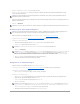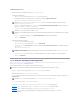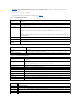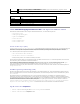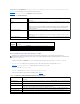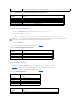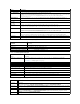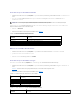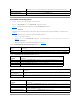Users Guide
Active Directory-Zertifikate konfigurieren und verwalten
Zugriff auf das Active Directory-Hauptmenü:
1. Klicken Sie auf System® Remote-Zugriff® iDRAC und dann auf das Register Netzwerk/Sicherheit.
2. Klicken Sie auf Active Directory, um die Seite Active Directory- Hauptmenüzuöffnen.
Tabelle5-19führtdieOptionenderSeiteActive Directory-Hauptmenü auf.
3. KlickenSiezumFortfahrenaufdieentsprechendeSchaltfläche.SieheTabelle5-20.
Tabelle 5-19.OptionenderHauptmenüseitedesActiveDirectory
Tabelle 5-20.SchaltflächenderSeiteActiveDirectory-Hauptmenü
Active Directory konfigurieren (Standardschema und erweitertes Schema)
1. Auf der Seite Active Directory-HauptmenüwählenSieActive Directory konfigurieren aus und klicken dann auf Weiter.
2. Geben Sie auf der Seite Active Directory-Konfiguration die Active Directory-Einstellungen ein.
Tabelle5-21 beschreibt die Einstellungen der Seite Active Directory-Konfiguration und -Verwaltung.
3. Klicken Sie auf Anwenden, um die Einstellungen zu speichern.
4. KlickenSiezumFortfahrenaufdieentsprechendeSchaltfläche.SieheTabelle5-22.
5. KlickenSiezumKonfigurierenderRollengruppenfürdasActiveDirectory-Standardschema auf die individuelle Rollengruppe (1 - 5). Siehe Tabelle5-23
und Tabelle5-24.
Tabelle 5-21. Einstellungen der Seite Active Directory-Konfiguration
Aktualisieren
LädtdieSeiteServerzertifikat anzeigen erneut.
ZurückzumSSL-Hauptmenü
ZurückzurSeiteSSL-Hauptmenü.
ANMERKUNG: SiemüssenüberdieBerechtigungiDRAC konfigurierenverfügen,umActiveDirectorykonfigurierenundeinActiveDirectory-Zertifikat
hochladen,herunterladenundanzeigenzukönnen.
ANMERKUNG: Weitere Informationen zur Active Directory-Konfiguration und dazu, wie Active Directory mit dem Standardschema oder einem erweiterten
Schema konfiguriert wird, finden Sie unter iDRAC mit Microsoft Active Directory verwenden.
Feld
Beschreibung
Active Directory
konfigurieren
KonfiguriertdieEinstellungenfür:ROOT-Domänennamen des Active Directory, Active Directory-
Authentifizierungszeitüberschreitung, Auswahl des Active Directory-Schemas, iDRAC-Name, iDRAC-Domänenname,
Rollengruppen,GruppennameundGruppendomäne.
Active Directory-CA-
Zertifikat hochladen
LädteinActiveDirectory-Zertifikat zum iDRAC hoch.
iDRAC-Serverzertifikat
herunterladen
ÜberdenWindows Download ManagerkönnenSieeiniDRAC-Serverzertifikat auf das System herunterladen.
Active Directory-CA-
Zertifikat anzeigen
Zeigt ein Active Directory-Zertifikat an, das zum iDRAC hochgeladen wurde.
Schaltfläche
Definition
Drucken
Druckt die Werte des Active Directory-Hauptmenüs aus, die auf dem Bildschirm angezeigt werden.
Aktualisieren
LädtdieSeiteActive Directory-Hauptmenü erneut.
Weiter
Verarbeitet die Informationen auf der Seite Active Directory-HauptmenüundfährtmitdemnächstenSchrittfort.
ANMERKUNG: Klicken Sie zum Speichern der Einstellungen auf der Seite Active Directory-Konfiguration auf Anwenden, bevor Sie mit der Seite
Benutzerdefinierte Rollengruppe fortfahren.